やはりPDFが便利。フリーボードで書いた内容をPDF化する方法。
iPhoneやiPad、Macで使える「フリーボード」。
思考の整理に使ったり、メモ書きやノートのような使い方をしている方も多いのではないでしょうか?
そんな方に便利なのが、「フリーボードのPDF化」。
このブログでは「フリーボードで書いた内容をPDF化する」方法について解説しています。
PDFにしておけば、さっと見たい時に便利ですし、Apple製品ではないデバイスで見ることが出来るため、周りの人への共有にも便利です。
PDF化は非常に簡単なので、ぜひ活用していただき、フリーボードをより快適に使いましょう。
フリーボードで出来ることについて書いたブログはコチラ。
iPhoneの場合:
画面上側にある「•••」マークをタップ。

そして「PDFとして書き出す」を選択。
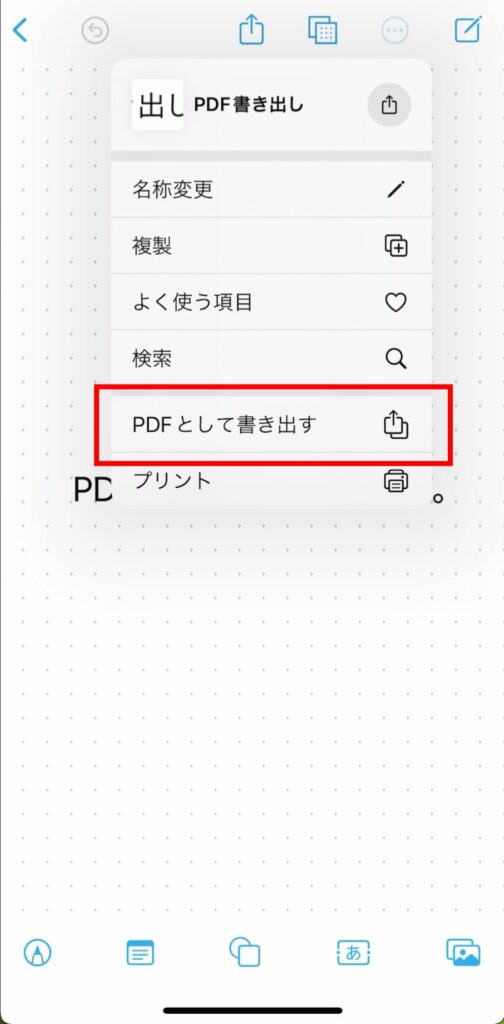
後はPDFを保存したい場所を選ぶだけです。
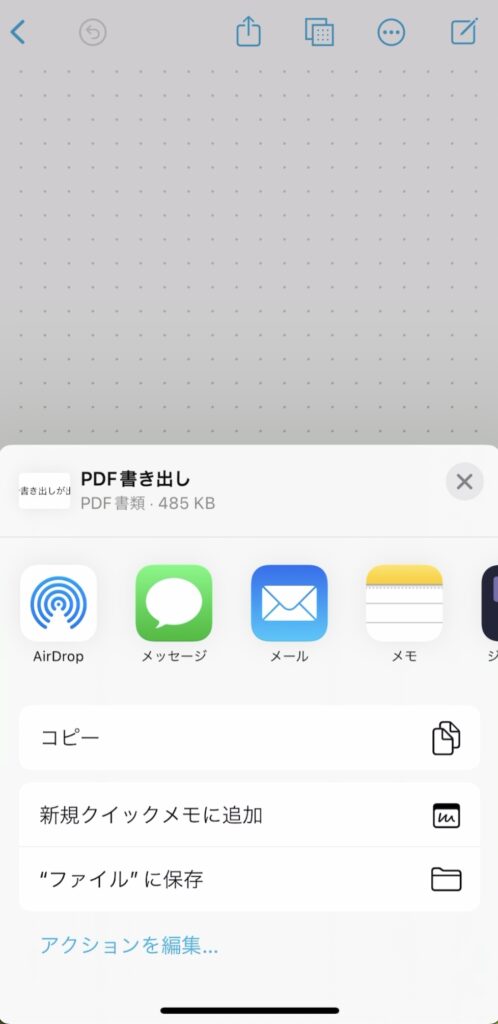
これで書き出し出来ました。

iPadの場合:
タイトル横の下矢印をタップ。
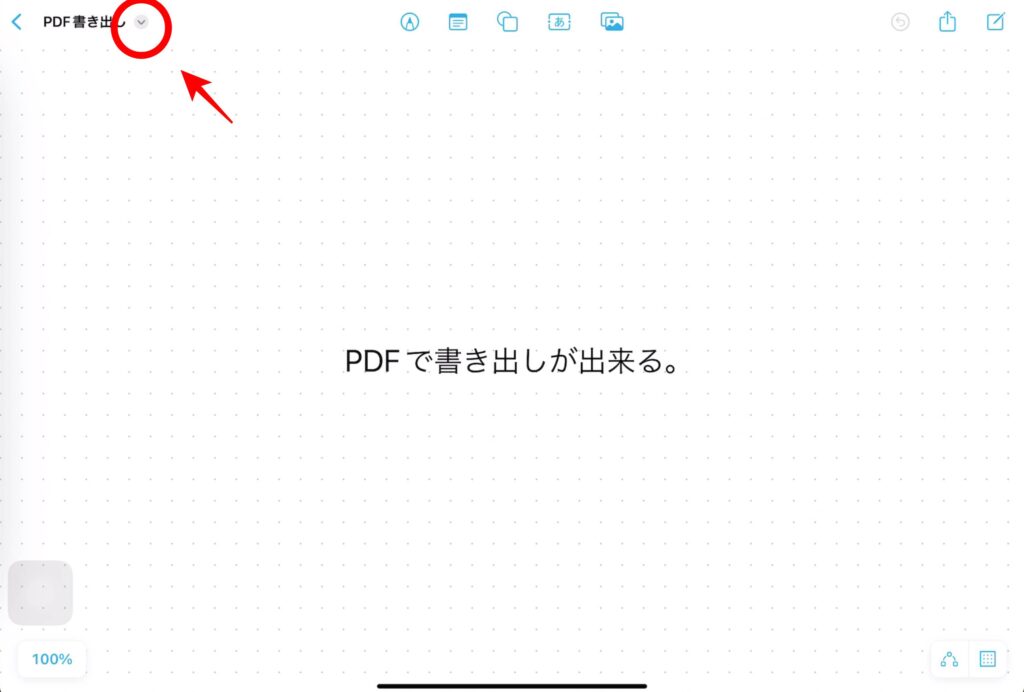
そして「PDFとして書き出す」を選択。
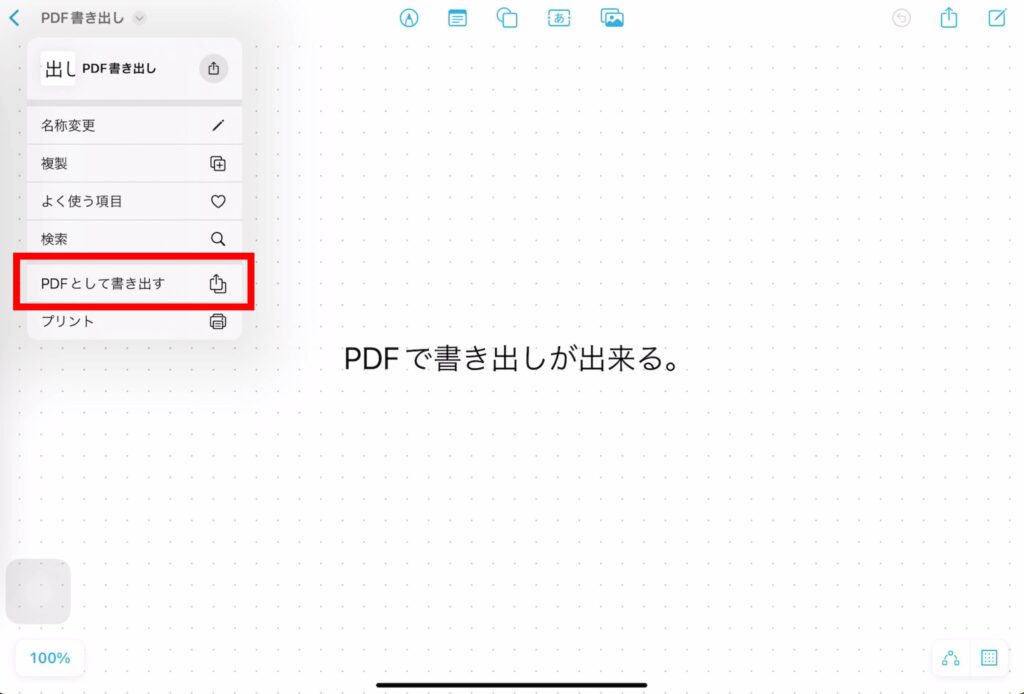
後はPDFを保存したい場所を選ぶだけです。
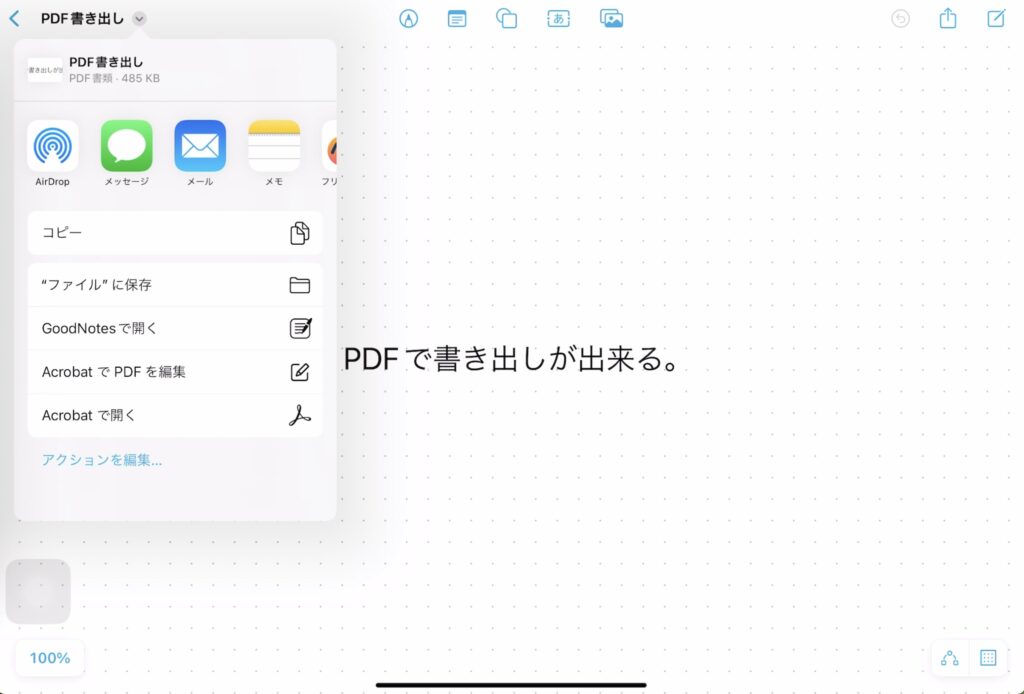
これで書き出し出来ました。
Macの場合:
左上メニューバーから「ファイル」→「PDFとして書き出す」。
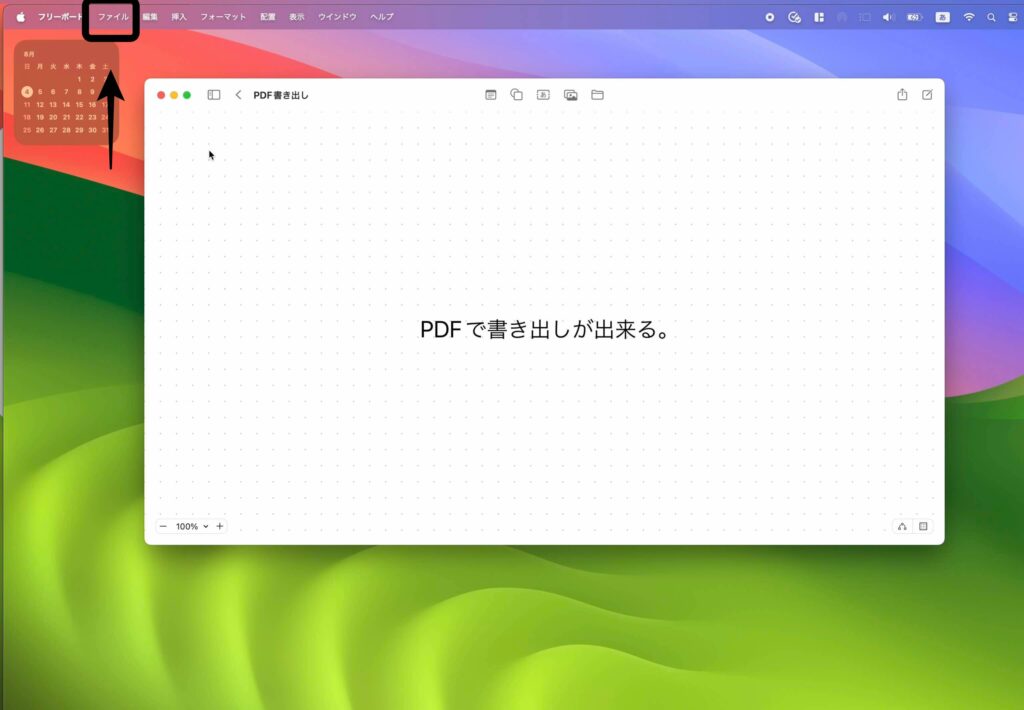
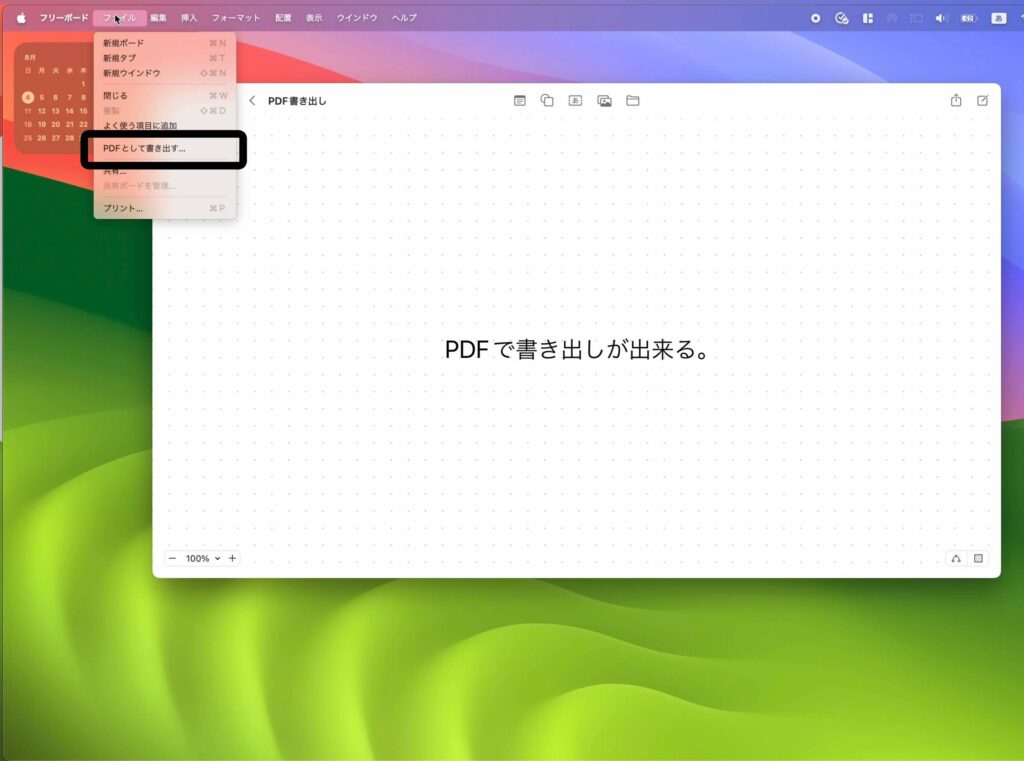
後はPDFを保存したい場所を選ぶだけです。
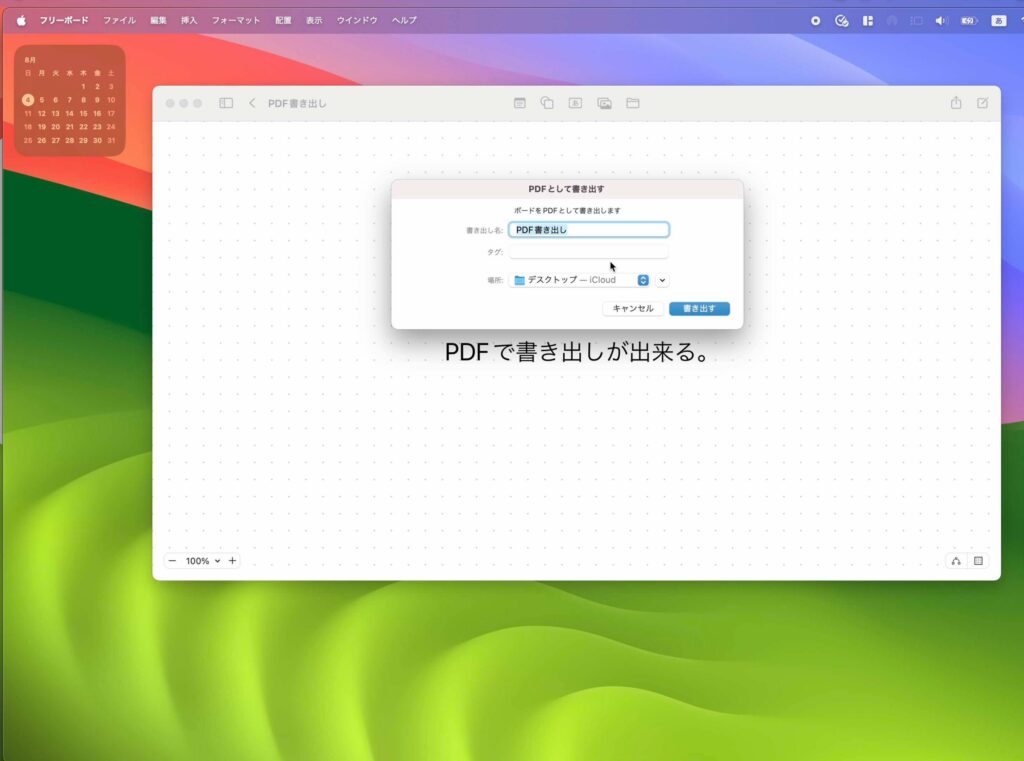
終わりに
どのデバイスでもPDF化は簡単ですが、それぞれ操作が異なりますので、このブログにまとめました。
こちらを参考にぜひ活用ください。
それでは。
フリーボード関連として、コチラもどうぞ。
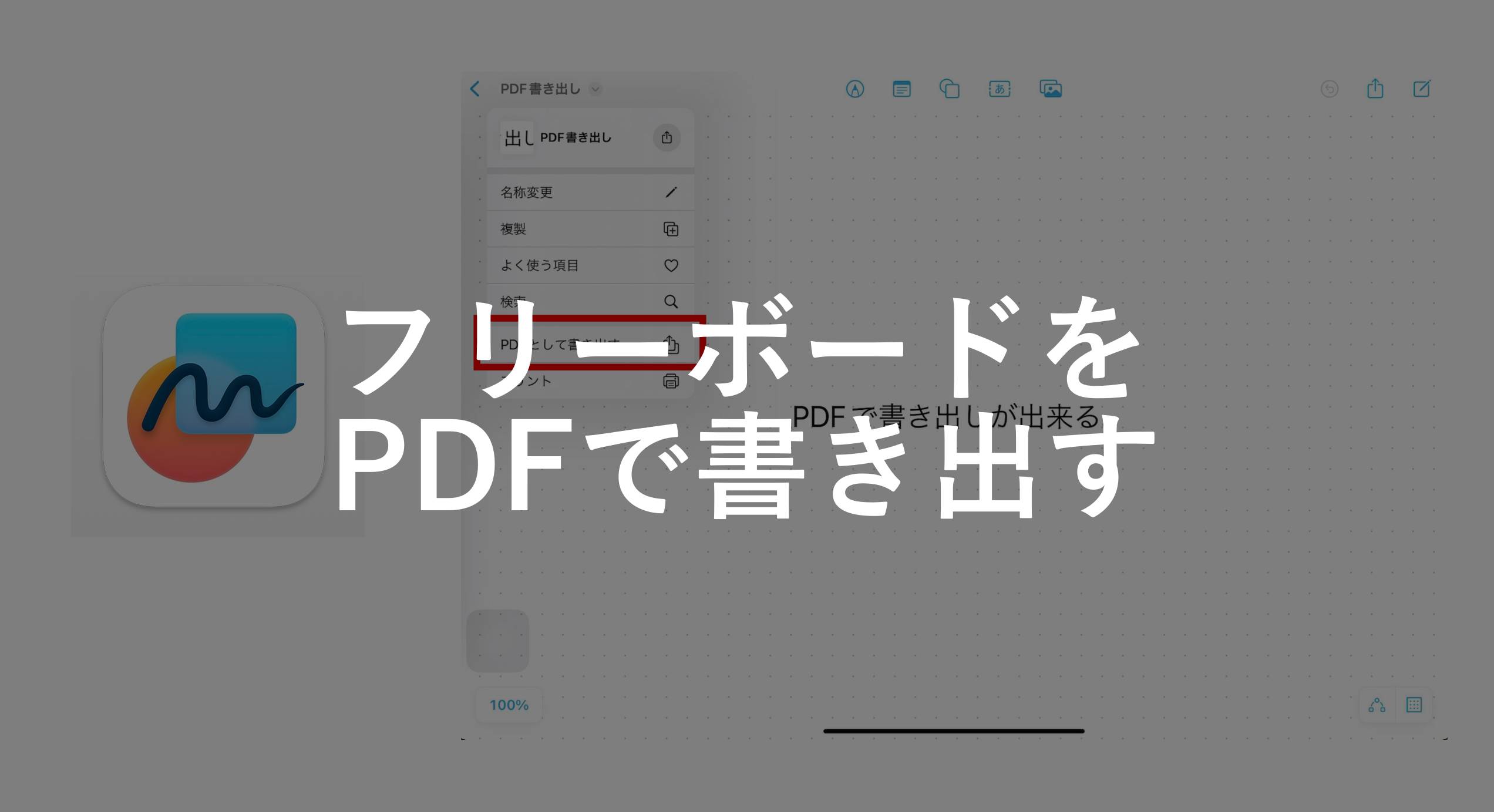
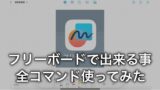


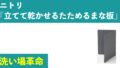
コメント